Mail iCloud MAC
1. Installation
Sur Apple
Ce produit est censé être installé par défaut dans votre machine
2. Configuration
- Choisir
Autre compte Mail...
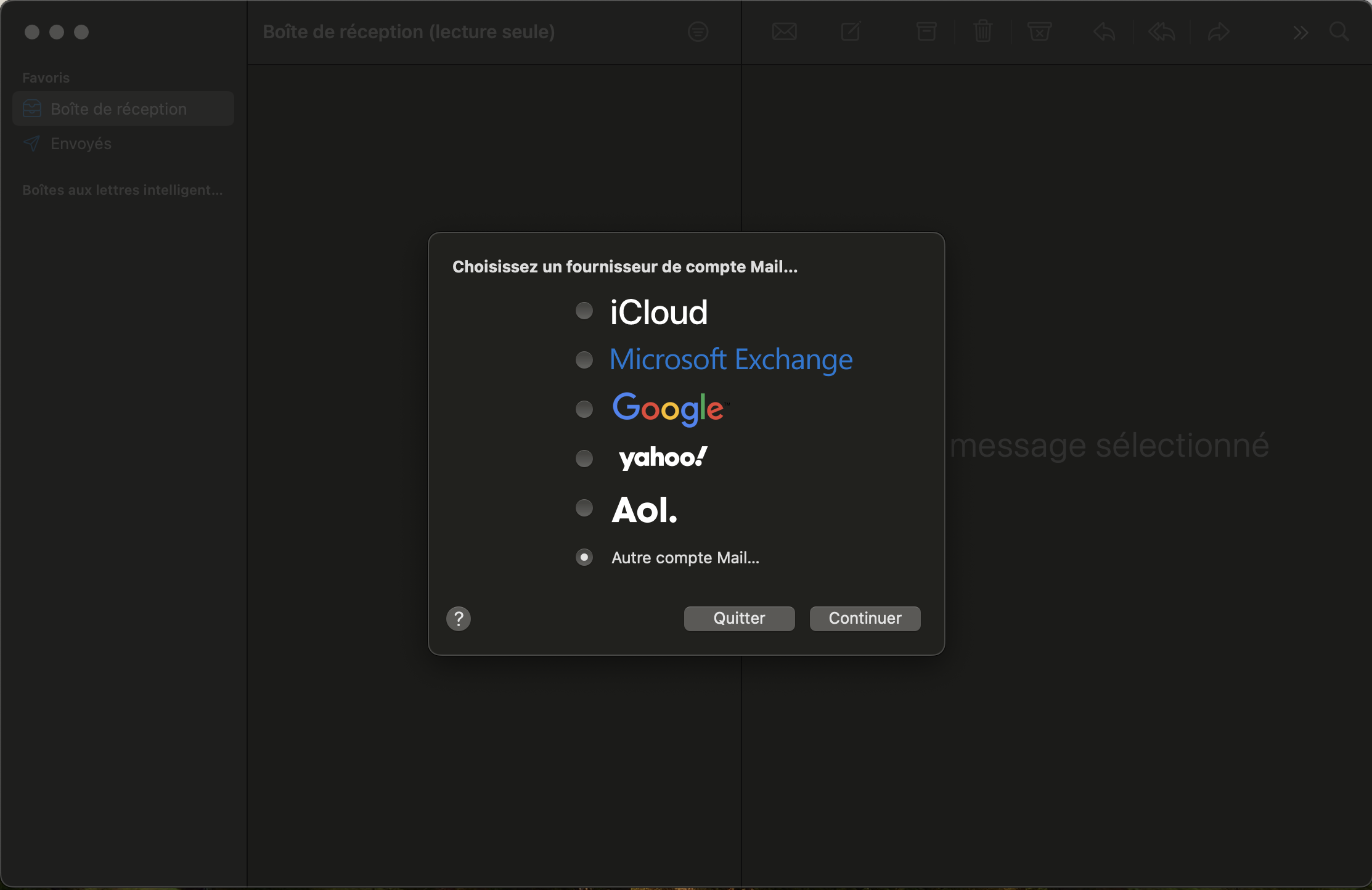
- Appuyer sur le bouton
Continuer - Renseigner les informations liées à votre compte mail.
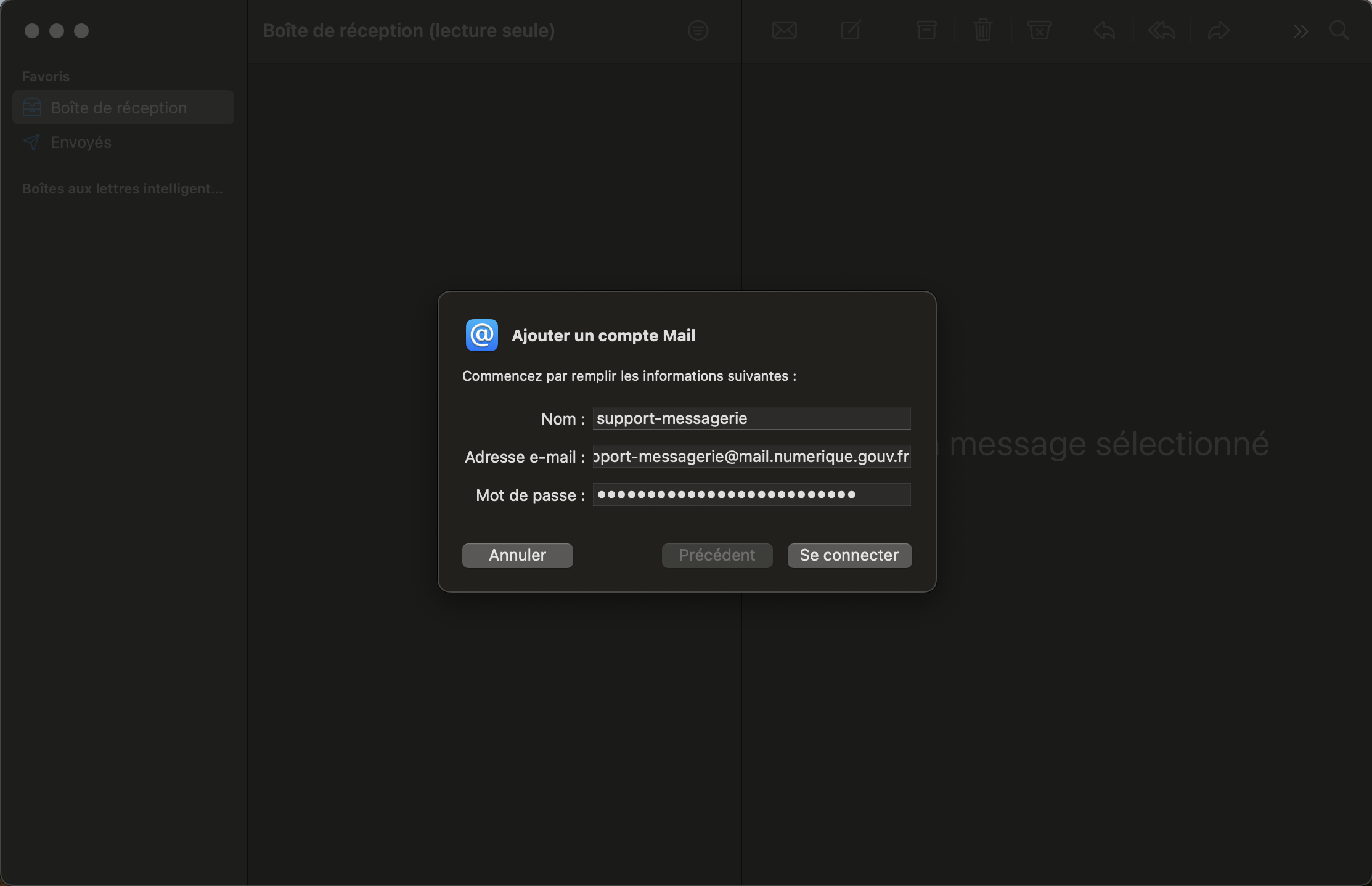
- Appuyer sur le bouton
Se connecter
- Comme le serveur ne possède pas de configuration automatique, le formulaire suivant devrait apparaître.
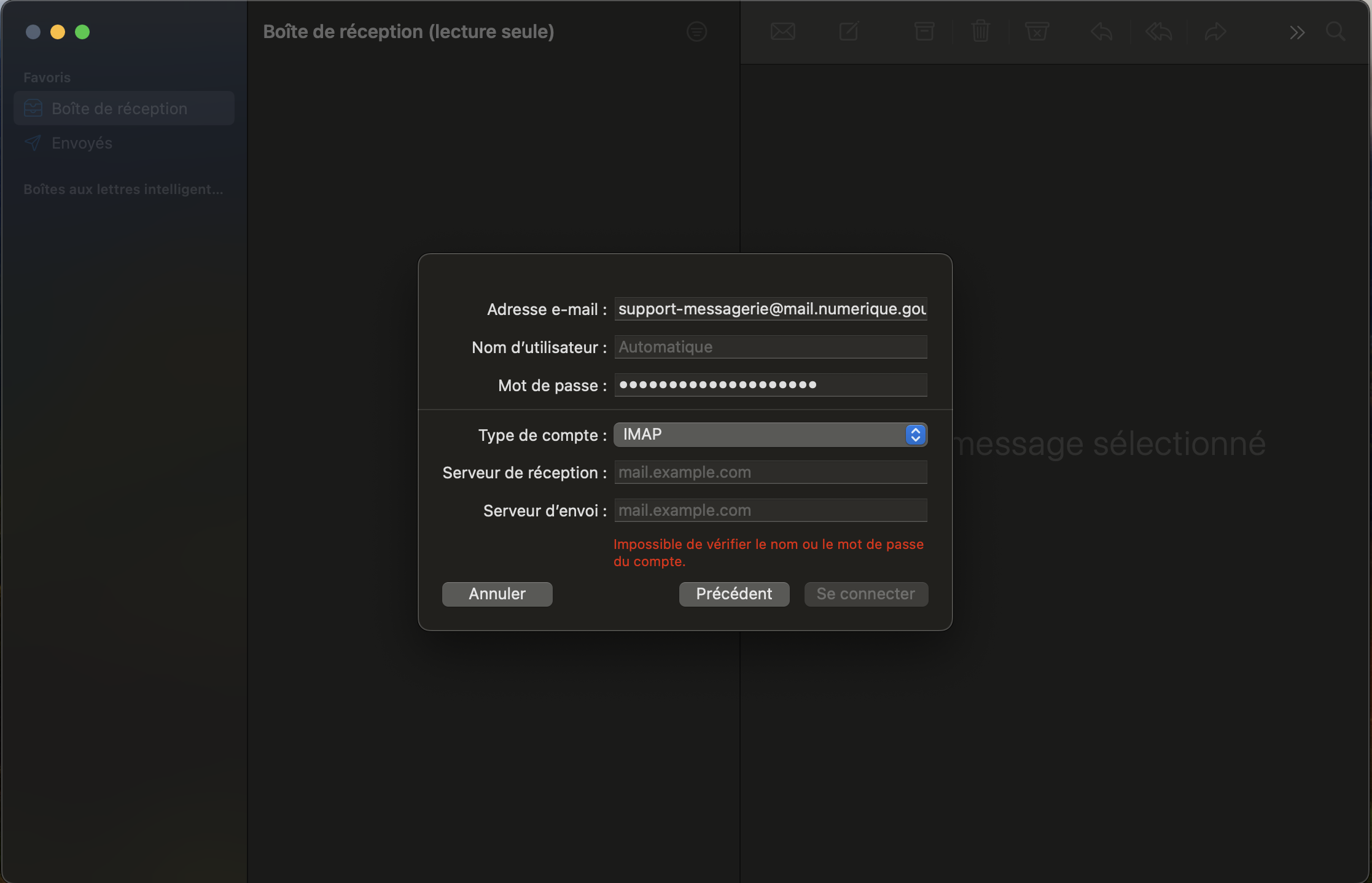
- Renseigner les informations suivantes:
- Type de compte: IMAP
- Serveur de réception: écrire l'information URI IMAP ci-dessous séparé par un
:avec le port - Serveur d'envoi: écrire l'information URI SMTP ci-dessous séparé par un
:avec le port

Voici un exemple de résultat attendu (les ports n'ont pas été renseignés, car port par défaut)
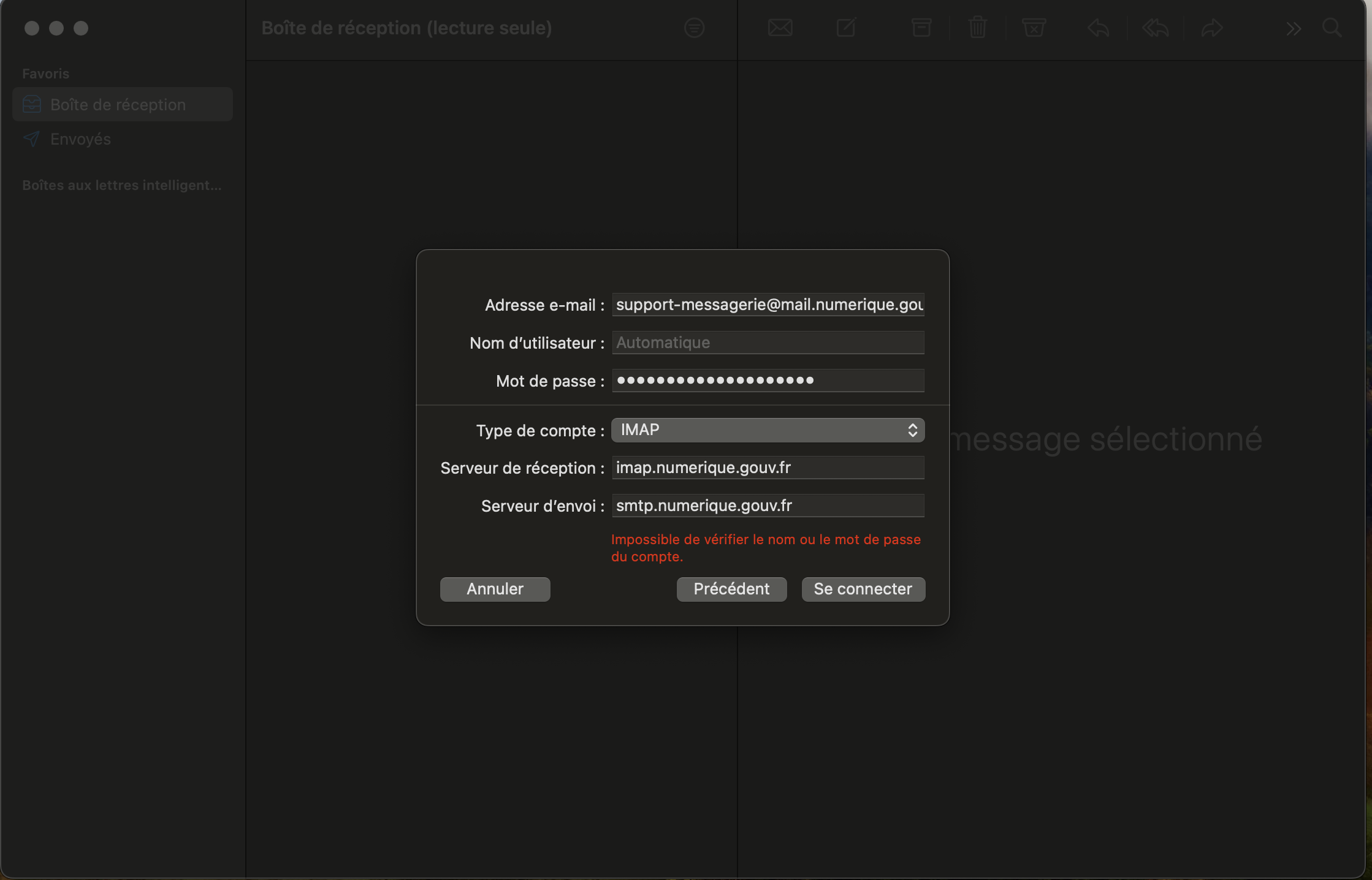
- Appuyer sur le bouton
Se connecter - Sélectionner les applications
MailetNotesen les cochant.

- Appuyer sur le bouton
Terminé - Sélectionner l'option
Protéger votre activité dans Mail
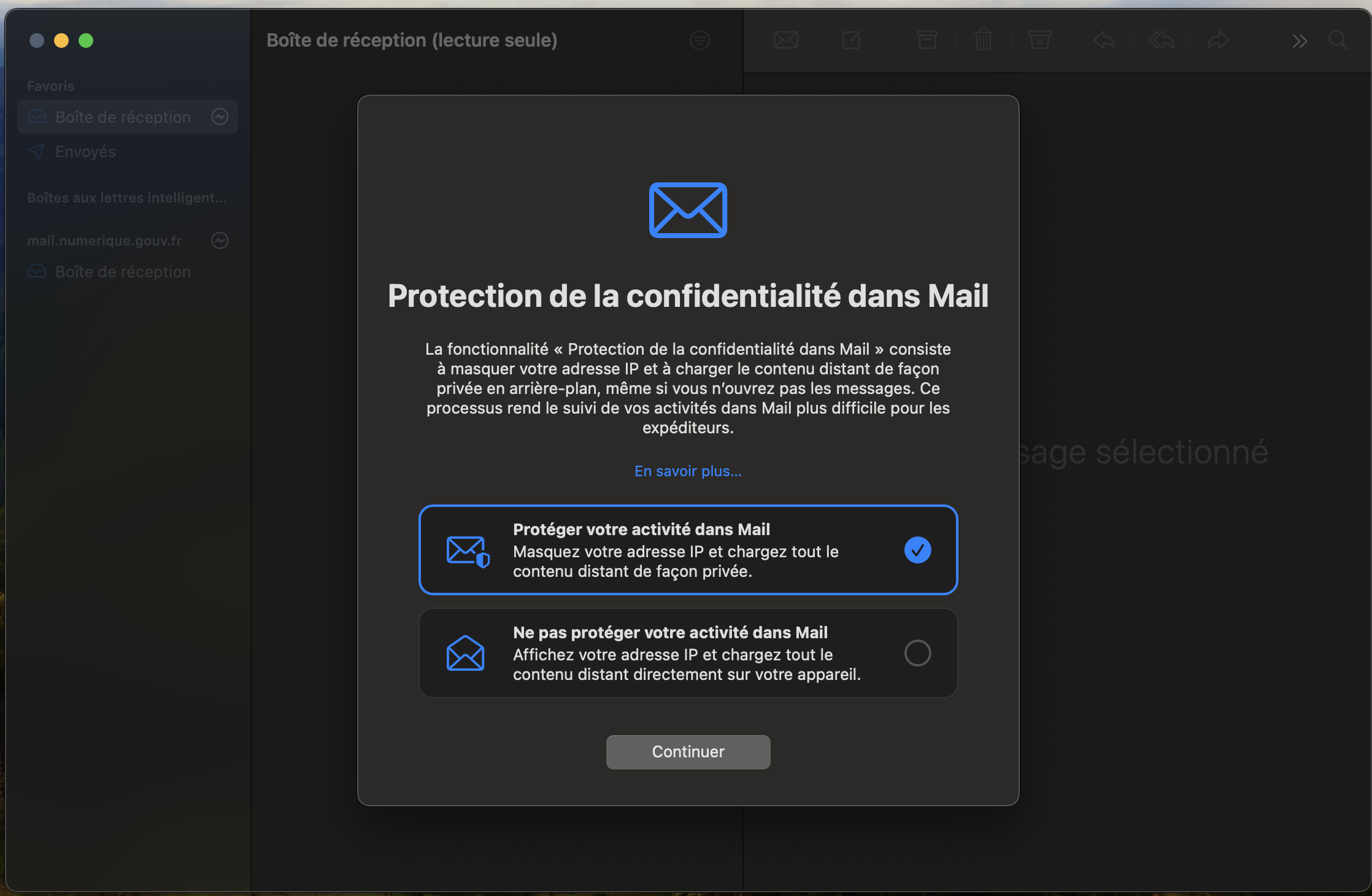
- Appuyer sur le bouton
Continuer.
Mis à jour le : 25/03/2025
Merci !